Има ситуации, в които таблиците стават нечетливи поради двоените записи. Било че става въпрос за списъци с рожден денове или обширни бази данни - двойният материал често може да укаже на грешка или да покаже нежелани дубликати. Важно е да направим тези двойни стойности видими, за да може лесно и бързо да почистим данните. В това ръководство ще ви покажа как да идентифицирате и отличите двойни стойности в Excel с помощта на условно форматиране.
Най-важните умения
- Двойните стойности в Excel могат да бъдат ефективно открити с условно форматиране.
- Отбелязването и открояването на двойни стойности позволява бърз преглед и улеснява почистването на данните.
- Можете да премахнете или промените двойните стойности според нуждите си, за да гарантирате ясното представяне на таблицата.
По стъпково ръководство
Първо трябва да отворите Excel файла си. Препоръчвам ви да използвате таблица като списък с рожден денове, която съдържа множество записи. Това е добър пример за илюстриране на дублираните стойности.
След като сте отворили таблицата си, обърнете внимание, че някои записи са двойно въведени. Например, може би сте въвели имената "Петър" и "Рене" няколко пъти, за да демонстрирате функцията.
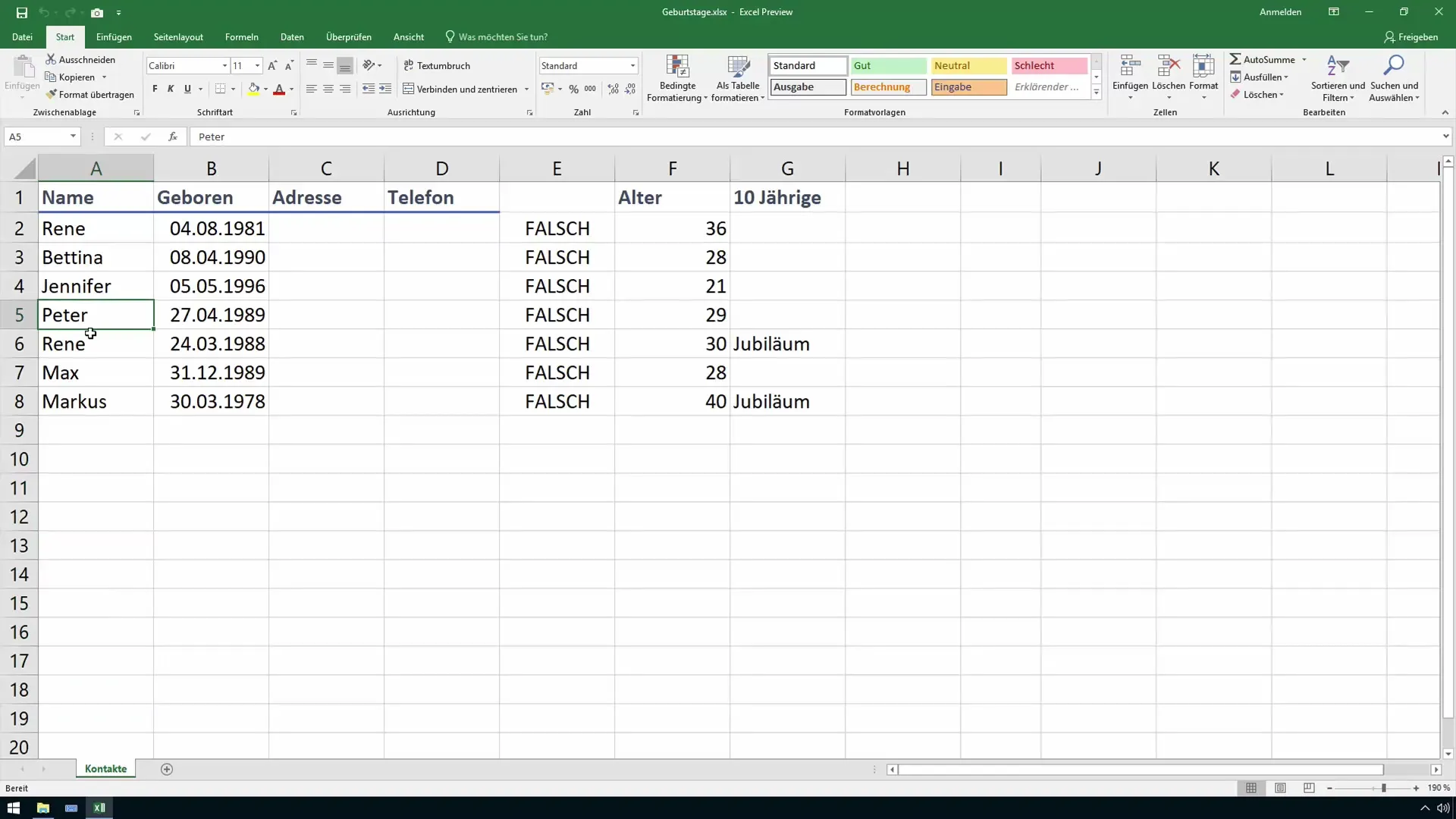
За да отбележите двойните стойности, просто маркирайте целия ред с данни. Това е важно, защото така Excel може да анализира цялата информация на едно място.
След това щракнете върху опцията „Условно форматиране“ в горното меню. Ще намерите тази опция в групата „Стилове“. Оттам изберете „Правила за открояване на клетки“ и след това „Дублиращи стойности“.
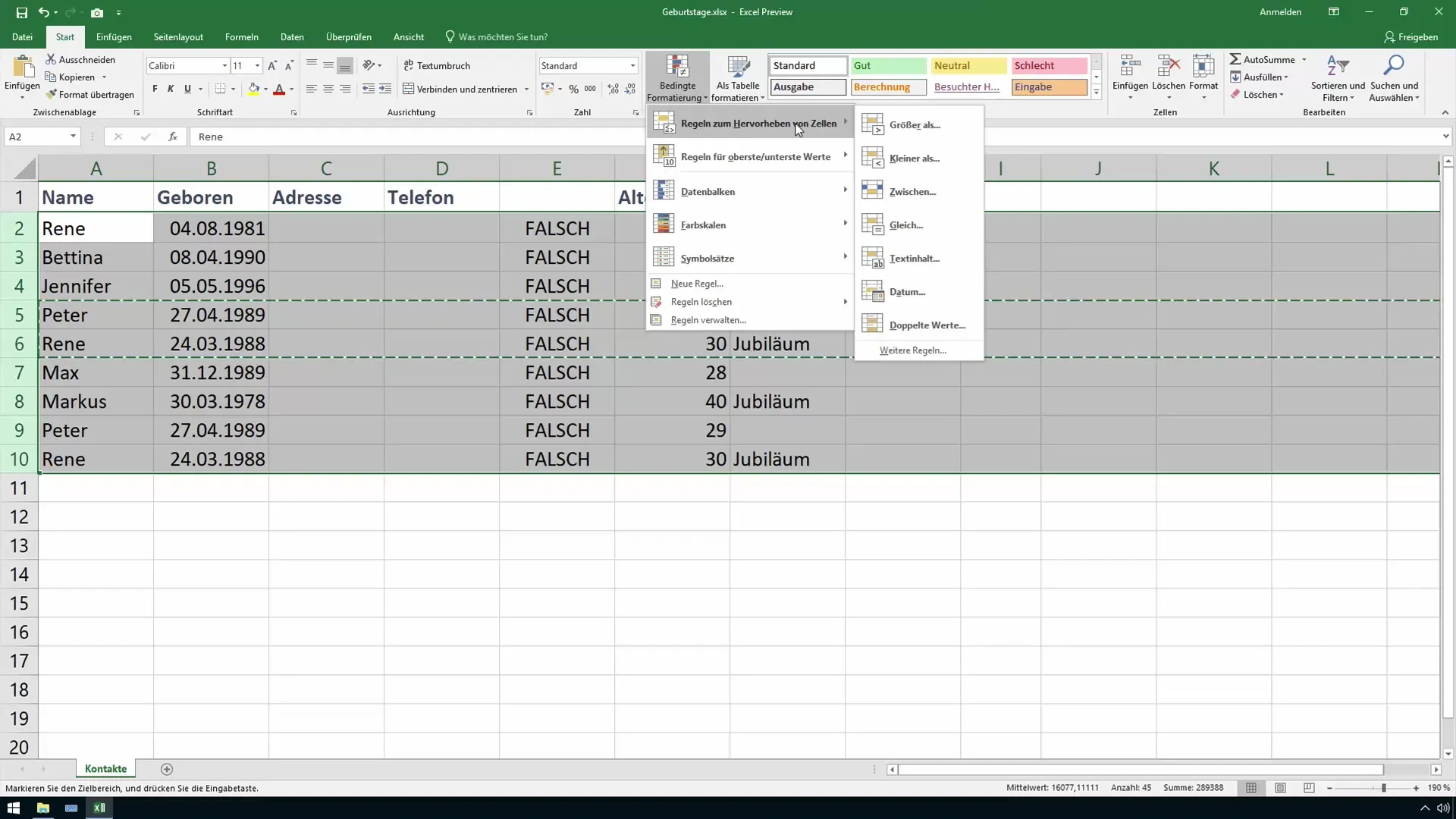
Ще се появи диалогов прозорец, в който може да изберете как да бъдат отбелязани двойните стойности. Тук можете да изберете цвета, който да се използва за отбелязване, за да бъдат двойните записи бързо разпознаваеми.
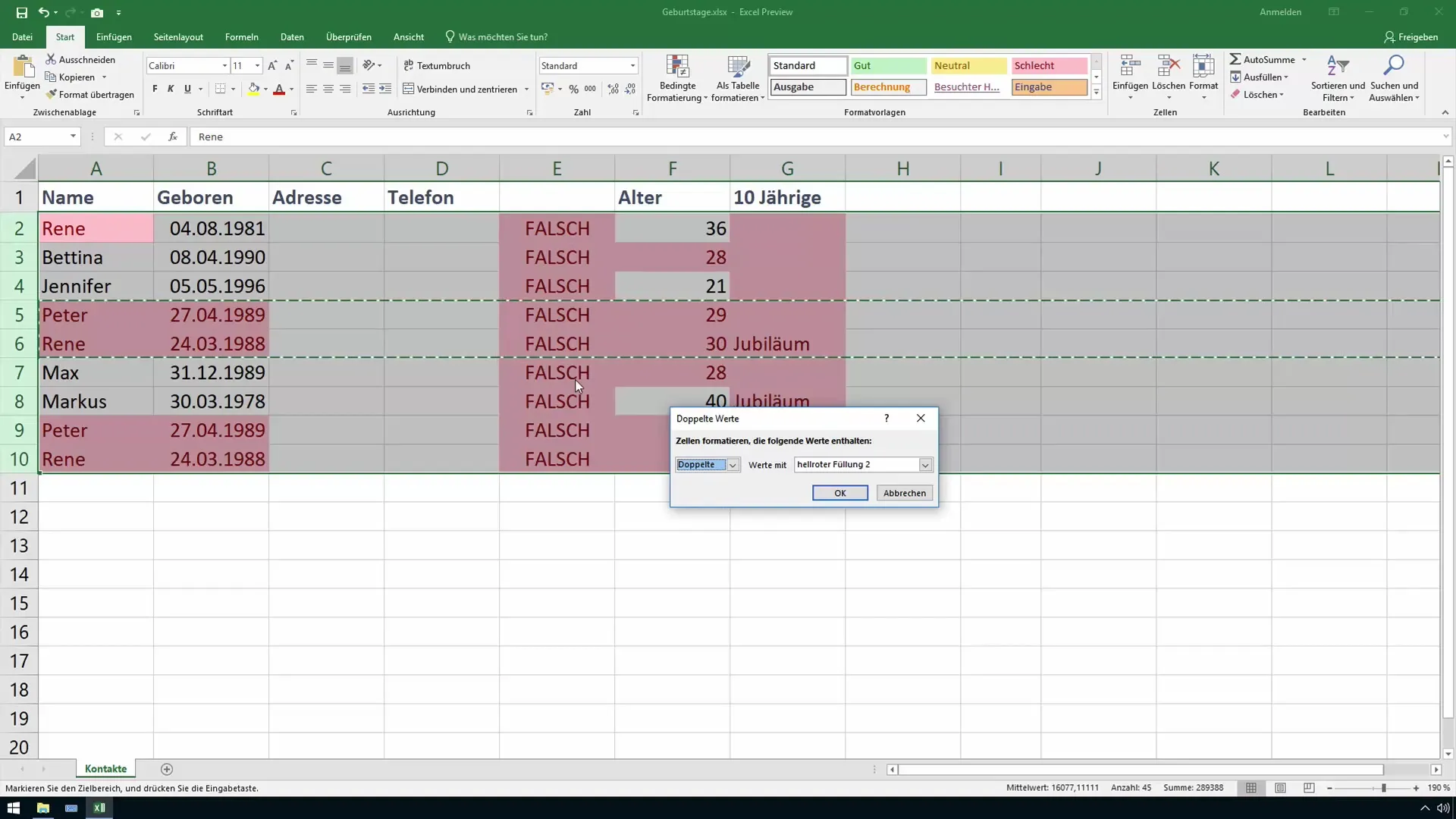
След като натиснете „ОК“, Excel ще маркира двойните стойности в маркираната таблица по начина, който сте избрали. Например, двойните записи на „Петър“ и „Рене“ вече ще бъдат отчетени в светло червено.
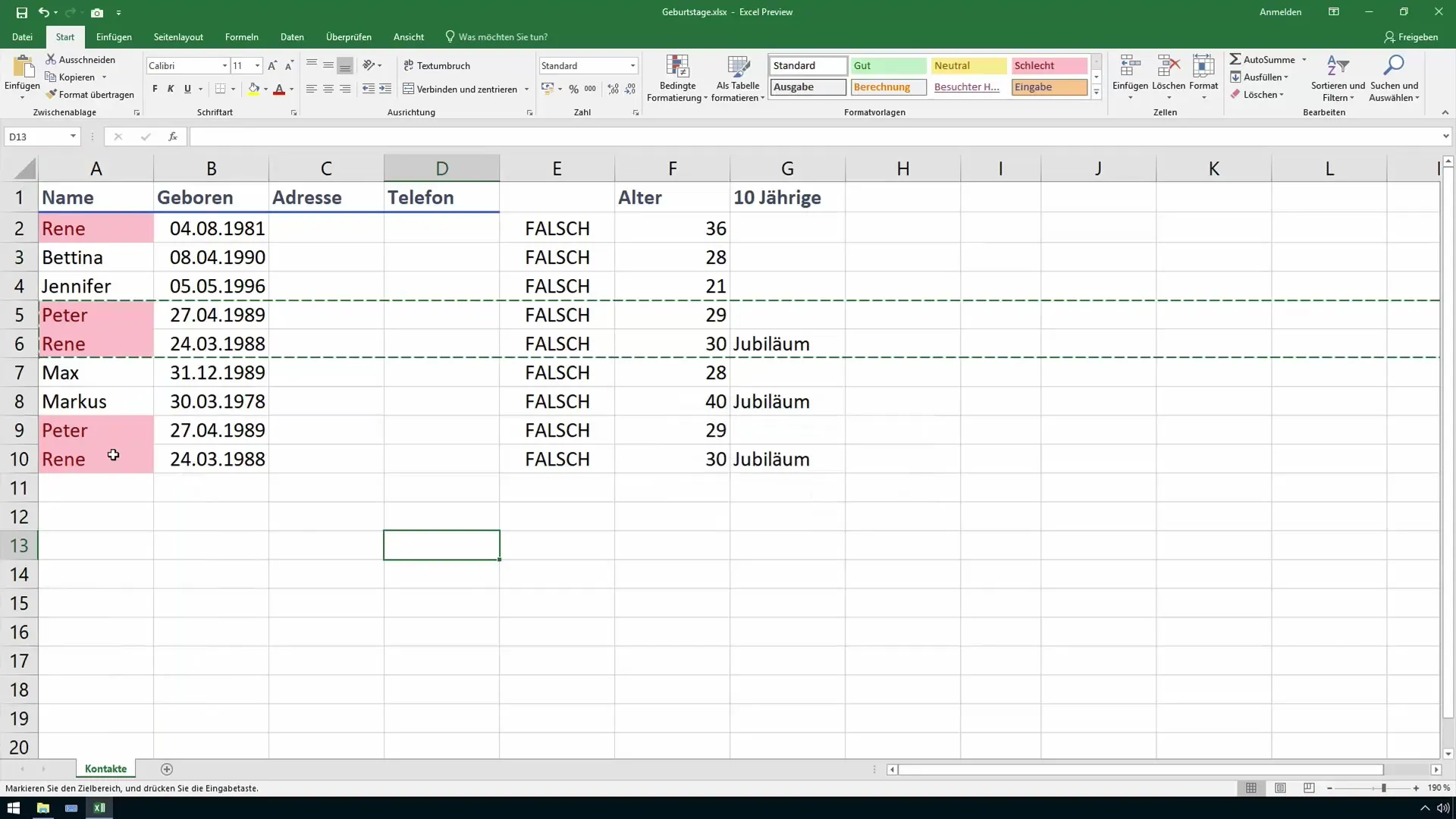
Ако решите да премахнете един от двойните записи, например "Петър", или да го промените, резултатът ще се промени незабавно. След като премахнете дублиращото име или го замените с друго, Excel автоматично ще актуализира маркировките.
Ако искате сега да промените "Рене", като вместо него въведете друго име като "Маркус", тази промяна също ще влезе в сила незабавно. Можете да преминавате през записите постепенно и да ги променяте според нуждите си.
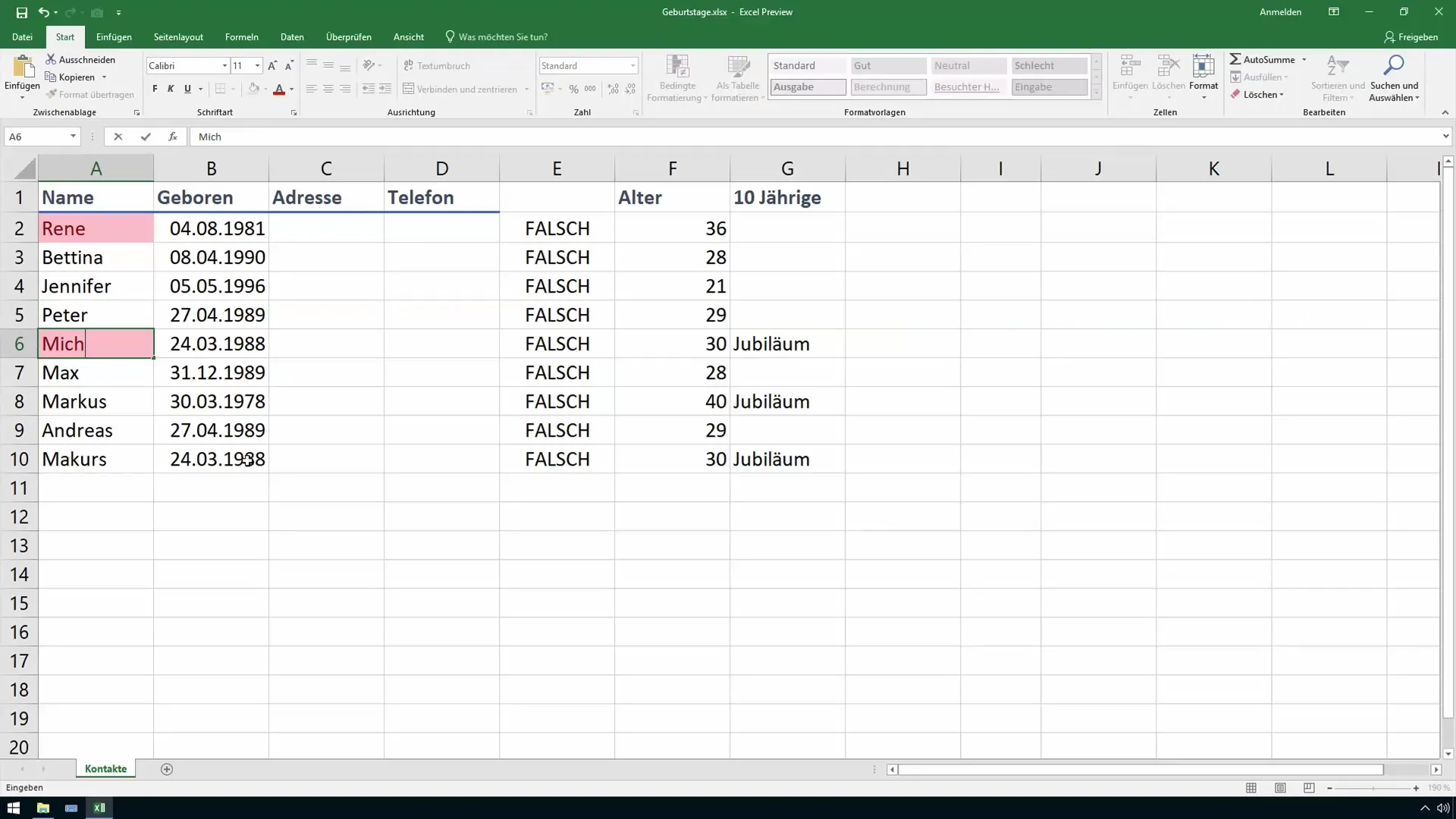
С премахването или замяната на двойните стойности сега разполагате с почистен списък, който не съдържа излишни дубликати. Това подобрява значително четливостта и употребата на вашите данни в Excel.
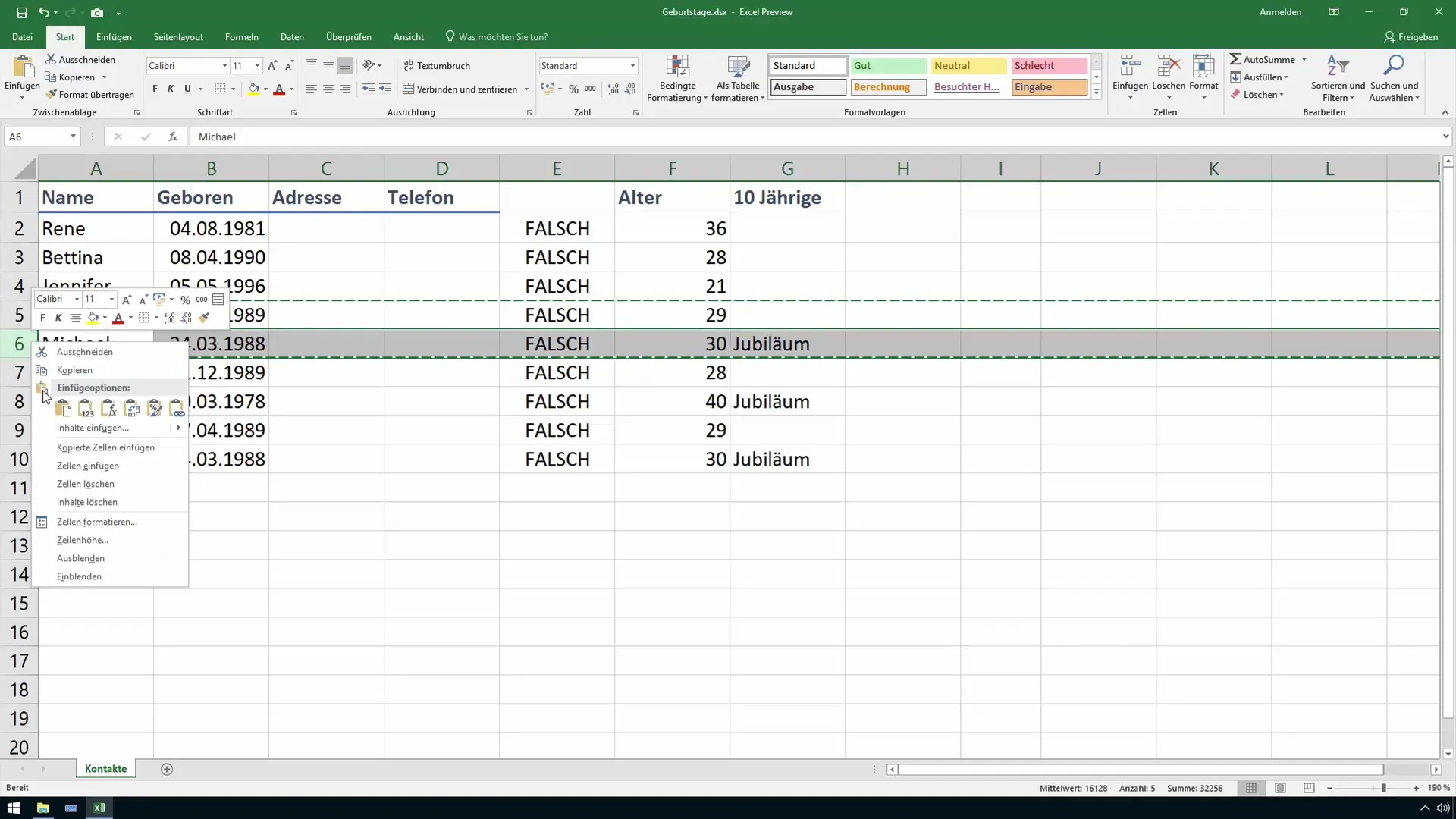
Резюме
В това ръководство научихте как да откриете и отбележите двойни стойности в Excel с помощта на условно форматиране. Процесът е лесен и спомага за значително подобряване на яснотата на вашите таблици.
Често задавани въпроси
Как мога да премахна условното форматиране?Можете да премахнете условното форматиране чрез същата опция в менюто, като изберете "Управление на условното форматиране" и след това изтривате правилото.
Мога ли да създам повече от едно правило за условно форматиране?Да, можете да добавите повече правила, за да отбележите или промените различни видове данни.
Какво става, ако заменя двойна стойност с ново име?Excel автоматично актуализира маркировките, така че предишната двойна стойност вече няма да бъде маркирана, освен ако няма нова двойна стойност.

